AFFiNE
Описание
AFFiNE — это программное обеспечение для управления задачами и заметками, которое испо�льзует концепцию "гибких рабочих пространств" (flexible workspaces). Его можно сравнить с другими приложениями для организации информации, такими как Notion или Obsidian, однако AFFiNE делает акцент на высоком уровне пользовательской гибкости и масштабируемости.
Начало работы
AFFiNE устанавливается с образом и автоматически включается при загрузке сервера.
После установки образа веб-интерфейс AFFiNE будет доступен по ссылке https://example.com, где example.com - hostname Вашего сервера.
Для регистрации аккаунта администратора воспользуйтесь ссылкой https://example.com/admin/setup, заполните необходимые поля и нажмите на Confirm.
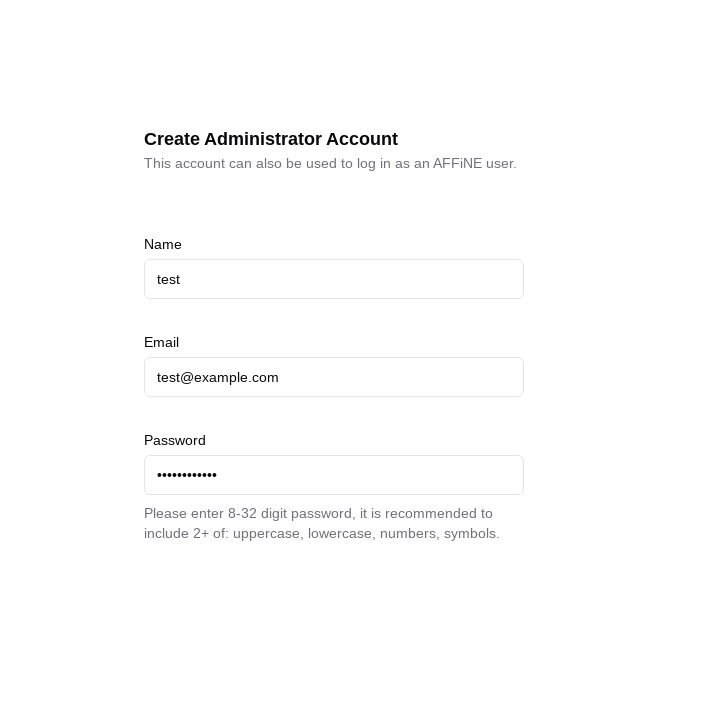
Смена домена
Если Вы желаете использовать свой домен или поддомен для доступа к веб-интерфейсу AFFiNE, Вам потребуется зайти на сервер по SSH под пользователем root и выполнить команду:
add_domain
Вам будет предложено ввести домен или поддомен в формате subdomain.example.com.
Убедитесь, что Ваш домен существует и указывает на IPv4-адрес Вашего сервера!
По окончанию работы скрипта для указанного домена или поддомена будет выдан Let's Ecnrypt сертификат и веб-интерфейс станет доступен по ссылке https://example.com, где example.com - указанный ранее домен (поддомен).
Управление пользователями
Ручное добавление пользователей
Перейдите на страницу администрирования https://example.com/admin, нажмите на Add User, заполните необходимые поля и подтвердите создание пользователя.

Далее потребуется сбросить пароль пользователя.
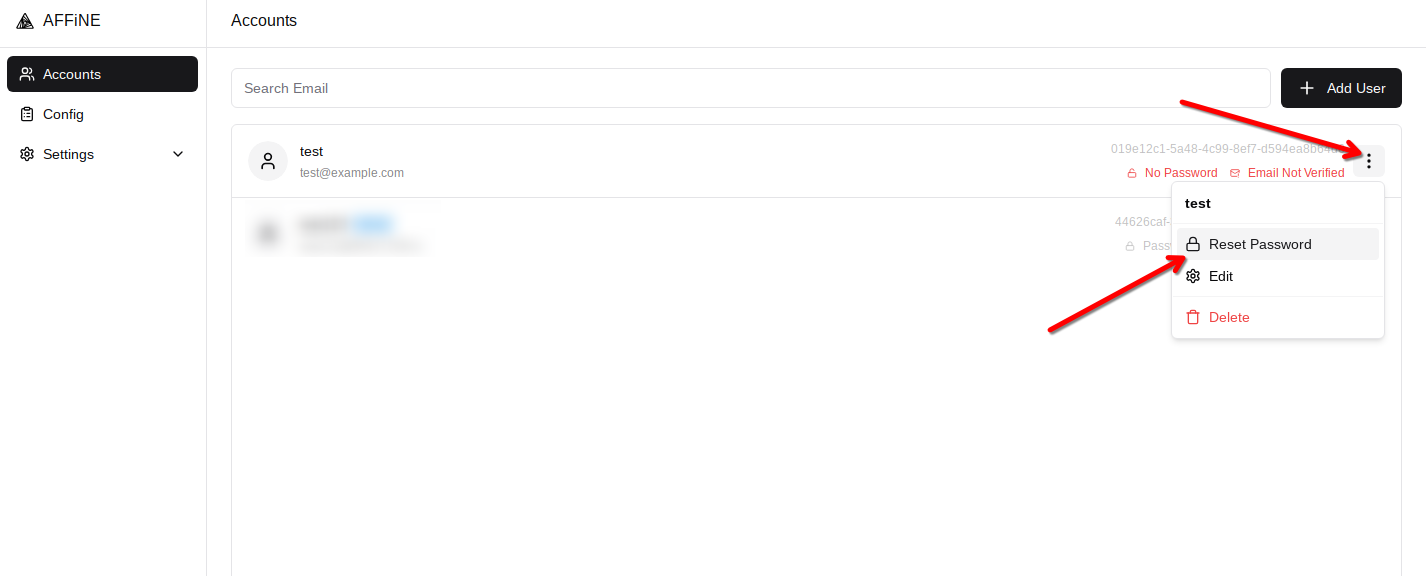
По результатам будет сгенерирована ссылка для сброса пароля. Отправьте её пользователю, чтобы он смог завершить регистрацию.
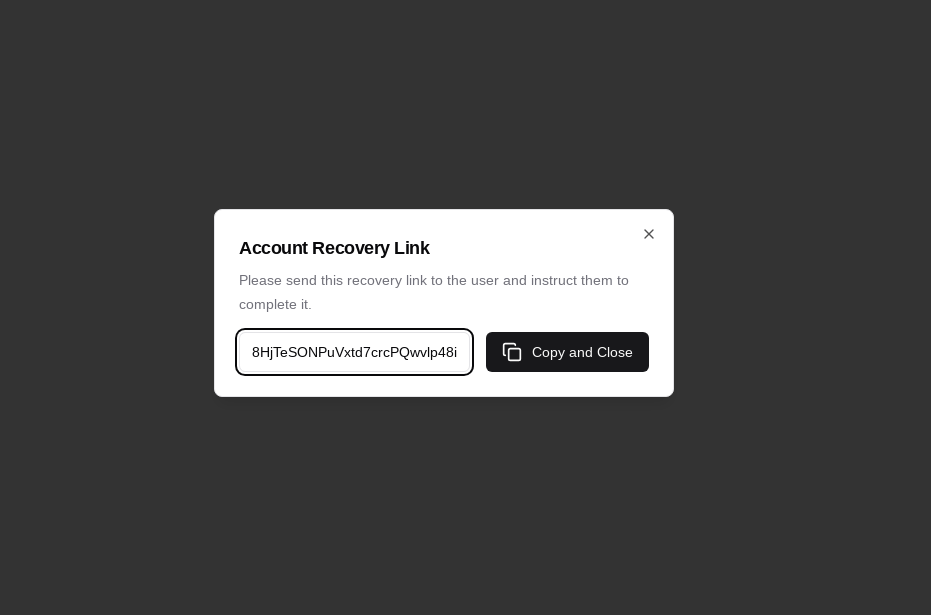
Самостоятельная регистрация пользователей
Если возникают проблемы с получением почтовых сообщения пользователями - добавьте пользователя вручную, как описано выше.
По умолчанию в AFFiNE включена возможность самостоятельной регистрации пользователей.
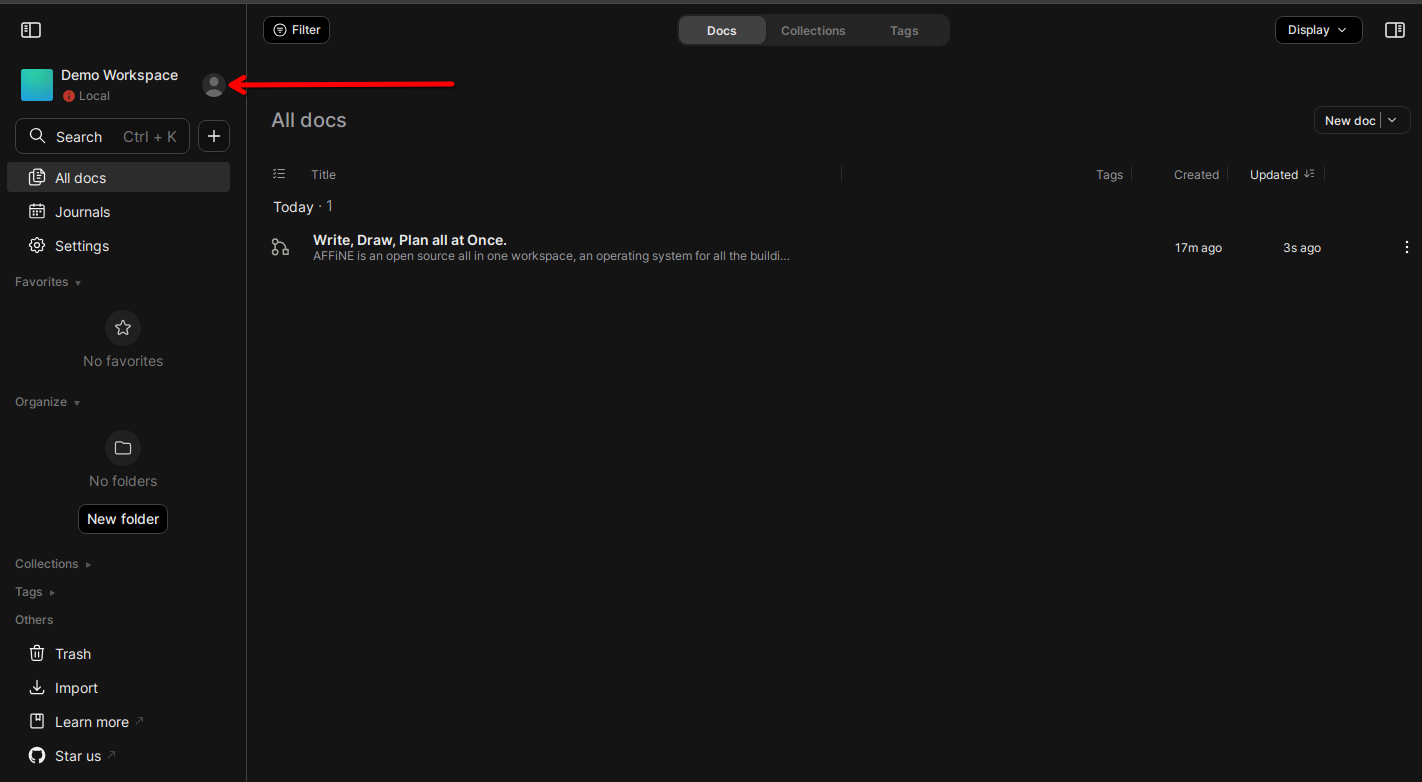
После ввода почтового ящика, на него будет отправлено письмо с ссылкой для завершения регистрации.
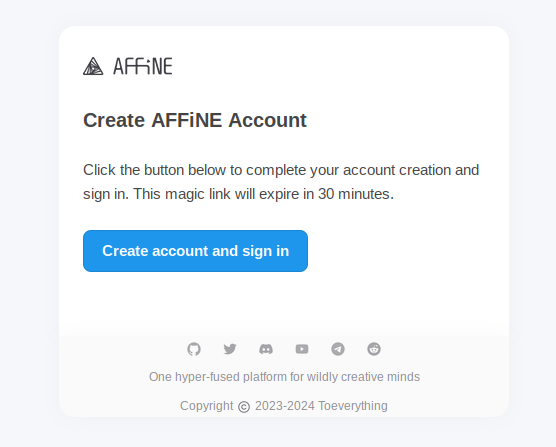
Отключение регистрации пользователей
Если вы не желаете, чтобы пользователи могли самостоятельно содавать аккаунты, вы можете отключить это поведение.
Для этого перейдите на страницу администрирования https://example.com/admin и нажмите на Settings.
Вам потребуется отключить настройку Whether allow new registrations, после чего сохранить изменения.
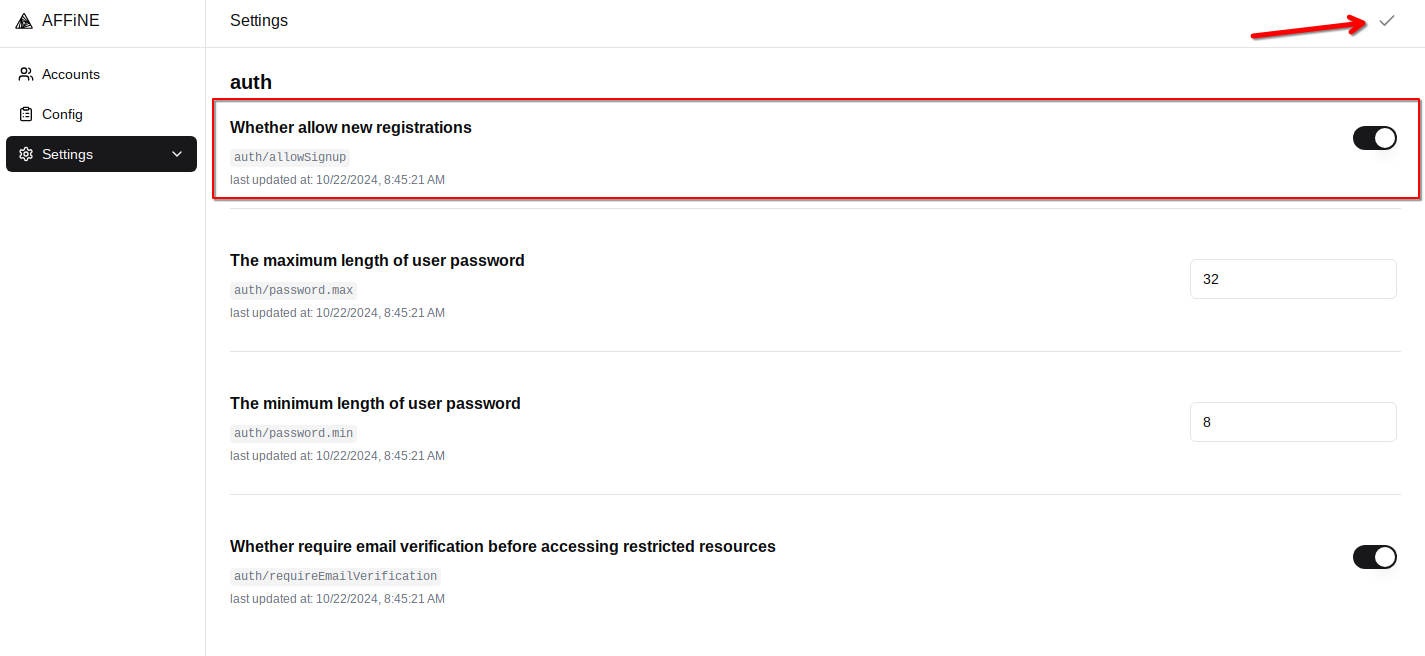
Создание рабочих пространств (workspaces)
При первом входе вы попадете в рабочее пространство Demo Workshop, в котором представлены возможности ПО. Здесь же вы можете изучить возможности редактора, однако, учтите то, что изменения не будут сохранены.
Чтобы создать новое рабочее пространство нажмите на название текущего в правом верхнем углу страницы и выберите Create cloud workspace.
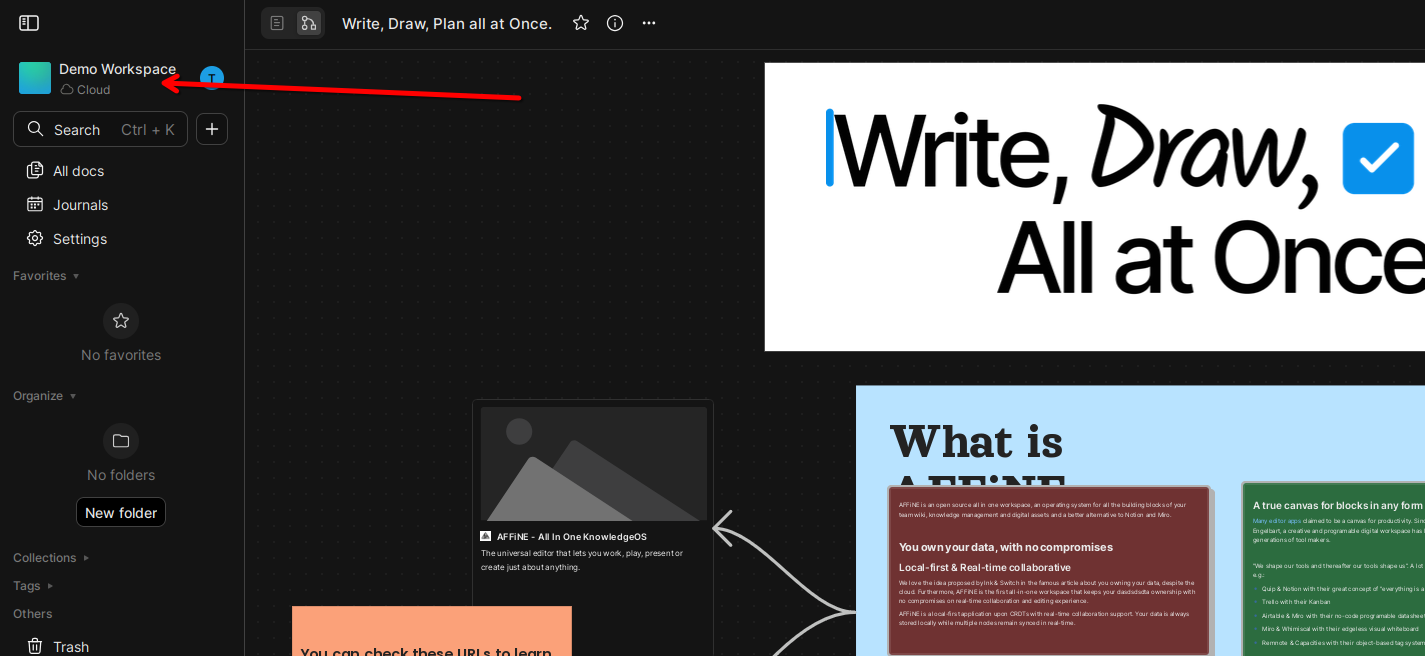
Введите желаемеое имя и нажмите Create.
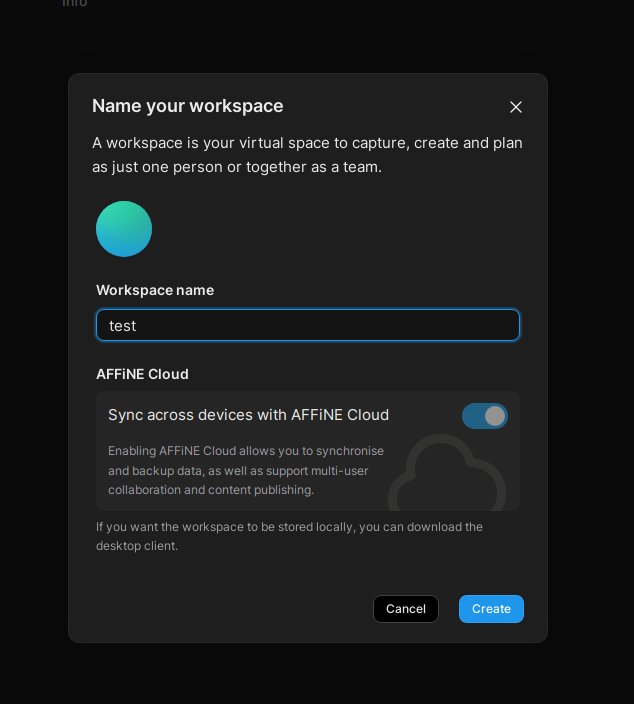
Создание документов
Создание документов осуществляется с помощью кнопки +.
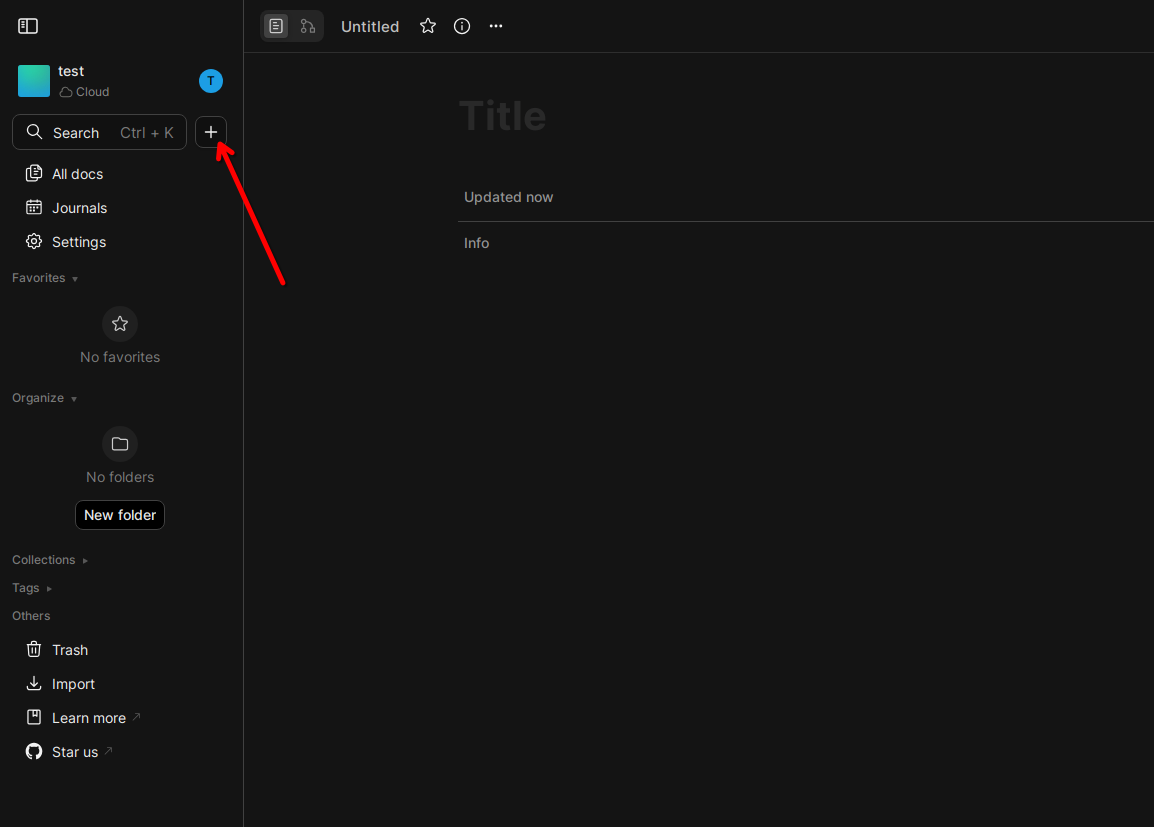
Обновление ПО
Для обновления инсталляции AFFiNE потребуется зайти на сервер по SSH под пользователем root и выполнить две команды:
cd /affine/ && docker compose pull
systemctl restart affine.service
Установленное ПО
| Название | Лицензия |
|---|---|
| AFFiNE | MIT license |
| Caddy | Apache License 2.0 |
Полезные ссылки
Для получения дополнительной информации об установленных пакетах, пожалуйста, обратитесь к их официальной документации: